Kako blokirati napravo (Wi-Fi odjemalec) na usmerjevalnik z naslovom MAC?
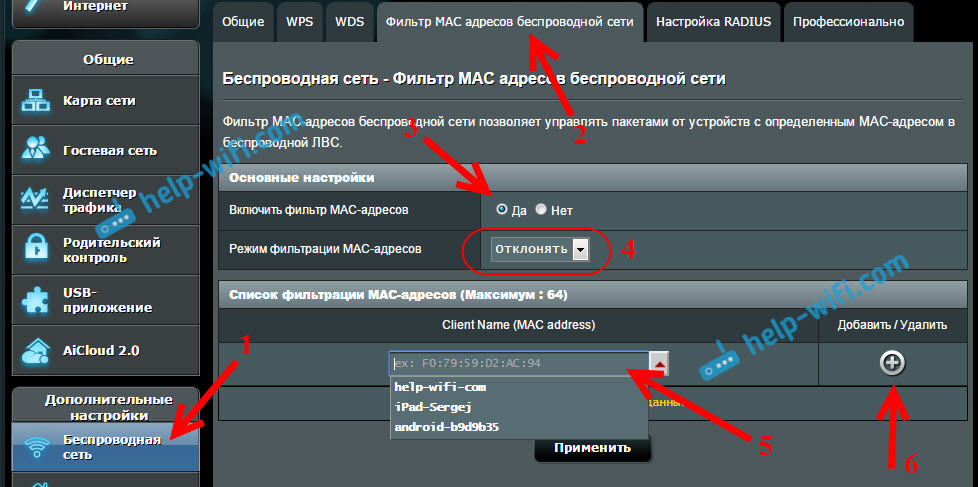
- 4229
- 228
- Van Zulauf
Kako blokirati napravo (Wi-Fi odjemalec) na usmerjevalnik z naslovom MAC?
V tem članku bom govoril o blokiranju strank Wi-Fi, ki so povezani z usmerjevalnikom. Preprosto povedano, pokazal bom, kako blokirati napravo v nastavitvah usmerjevalnika na naslovu MAC. Ali blokirajte absolutno vse naprave in vam omogočajo, da se povežete samo z nekaterimi. Ni čudno, da je članek o blokiranju dostopa do spletnih mest prek usmerjevalnika TP-Link zelo priljubljen. Ni redko omejiti dostopa do interneta prek usmerjevalnika za napravo ali ga popolnoma blokirati.
Razmislite o blokiranju naprav na MAC naslovov na ASUS, TP-Link, D-Link in Zyxel. Ta funkcija se izvaja v njih, čeprav ima vsak proizvajalec na svoj način. Ampak v redu je, ni težko ugotoviti. Glavna stvar je, da bi morali imeti dostop do nastavitev usmerjevalnika. Tukaj ne bom naslikal, kaj je takšna blokiranje lahko koristno, pravzaprav obstaja veliko možnosti. Mimogrede, lahko prepovedujete povezovanje z vašim Wi-Fi absolutno katero koli napravo: pametni telefon, tablični računalnik, prenosni računalnik itd. D.
Praviloma obstajata dva načina, ki jih lahko blokirajo stranke Wi-Fi:
- Blok Absolutno vse naprave, Nihče se ne more povezati z vašim usmerjevalnikom in dovoliti samo potrebne naprave (MAC naslovi naprav). Ta metoda je odlična za dodatno zaščitno omrežje Wi-Fi. V kombinaciji z dobrim geslom bo tako zaklepanje vaše brezžično omrežje zelo dobro zaščiteno. Če pa pogosto povežete nove obveznice, potem to ni zelo priročno, saj boste morali vsakič predpisati njihov MAC naslov.
- No, druga metoda, ki se najpogosteje uporablja Blokiranje določenih strank Wi-Fi omrežje. Na primer, doma je doma 10 naprav, povezanih z usmerjevalnikom in želite blokirati internet (povezavo) z enim od njih.
Pomembno:
Če želite blokirati napravo, ki trenutno ni povezana z vašim omrežjem Wi-Fi, potem morate ugotoviti njegov MAC naslov. Če gre za mobilno napravo, jo lahko vidimo v nastavitvah, običajno na zavihku "On Device", in t. Str. Če morate izvedeti MAC naslov adapterja brezžičnega prenosnika, je treba ukaz izvesti v ukazu ipconfig /vse. Prikazane bodo informacije, kjer bo naveden fizični naslov brezžičnega adapterja. Samo ne zmešajte z omrežno kartico.
Oglejmo si natančneje postopek na različnih usmerjevalnikih. Poglejte spodaj navodila za usmerjevalnik in sledite navodilom.
Blokiranje naprav na naslovu MAC na usmerjevalniku ASUS
Povežite se z usmerjevalnikom in odprite nastavitve pri 192.168.1.1. Ali pa glejte podrobna navodila za vhod na nadzorno ploščo. V nastavitvah pojdite na zavihek Brezžično omrežje - Mac filter naslovov brezžičnega omrežja.
Nasproti točke Vklopite filter MAC naslova Nastavite stikalo na položaj DA. Na meniju Način filtriranja naslova MAC Lahko se odločite za zavrnitev ali sprejemanje. Predstavil bom, obveznice, ki jih bomo dodali na seznam. Če se odločite Sprejemati, potem bodo vse naprave blokirane, razen tistih, ki jih dodate na seznam. Najverjetneje morate oditi Zavrnitev, Blokirati samo nekatere stranke.
Nato na seznamu izberite povezano napravo, ki jo želite blokirati, ali ročno zapišite MAC naslov naprave. Če želite dodati napravo, kliknite gumb Dodaj (+).
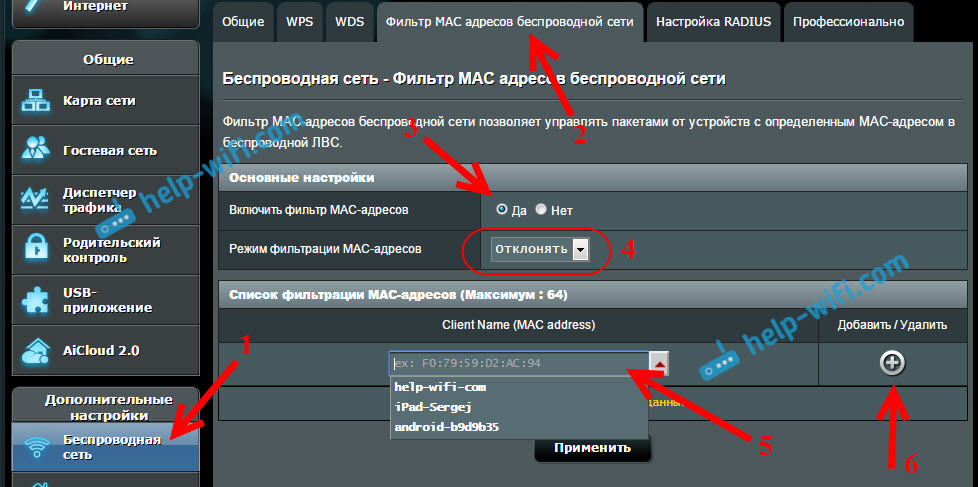
Na seznamu se bo prikazala dodana stranka. Če želite shraniti, kliknite gumb Prijava. Naprava bo izključena iz vašega omrežja Wi-Fi in se ne bo mogla povezati z njo, dokler je ne odklenete.
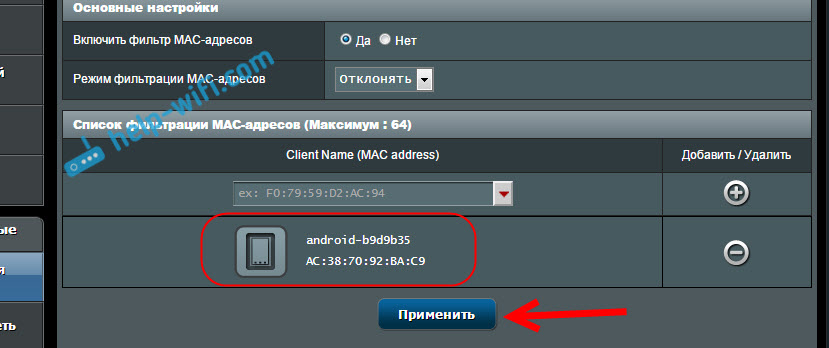
Če želite odstraniti zaklepanje, kliknite nasprotno napravo na gumbu Izbriši (-), in pritisnite Prijava. ASUS ima to funkcijo izvedeno zelo preprosto in razumljivo. Mislim, da se boste strinjali z mano.
Blokirajte stranke Wi-Fi z naslovom MAC na usmerjevalniku TP-Link
Že v skladu s standardno shemo gremo v nastavitve naše TP-Link. Gremo na zavihek Brezžično - Brezžično filtriranje Mac. pritisni gumb Omogoči, za omogočanje filtriranja.
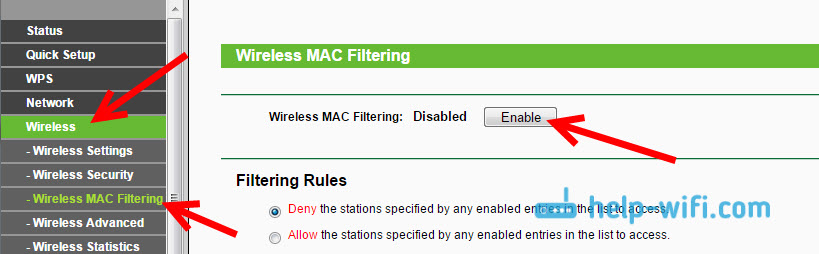
Privzeto bo ustanovljeno Zanikati, To pomeni, da bodo blokirane samo tiste naprave, ki jih navedete. Če se odločite Dovoli, potem bodo vse naprave blokirane. Kliknite gumb Dodaj novo .. Za dodajanje nove naprave.
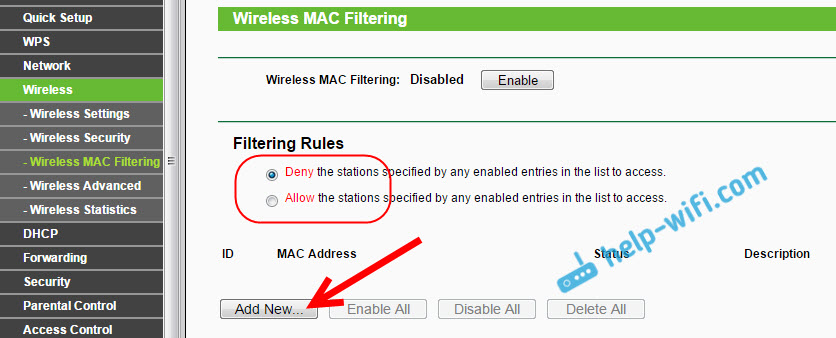
Na polju Mac naslov Predpisujemo naslov naprave, ki ga želimo blokirati.
Če si želite ogledati naprave, ki so trenutno povezane na usmerjevalniku TP -Link in njihovi naslovi, pojdite na zavihek SESTAVE ODHOD DHCP - DHCP. Tam lahko kopirate naslov MAC prave stranke.
Na polju Opis Za pravilo napišemo samovoljno ime. Toda nasprotno Stanje Dopust Omogočeno (To pomeni, da je pravilo vključeno). Če želite shraniti, kliknite gumb Shrani.
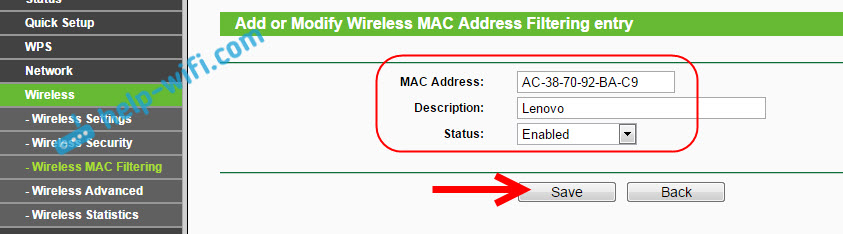
Prikaže se ustvarjeno pravilo. Lahko ga izbrišete ali spremenite s klikom na ustrezne povezave nasproti njega. Ali pa ustvarite novo pravilo za drugo stranko.
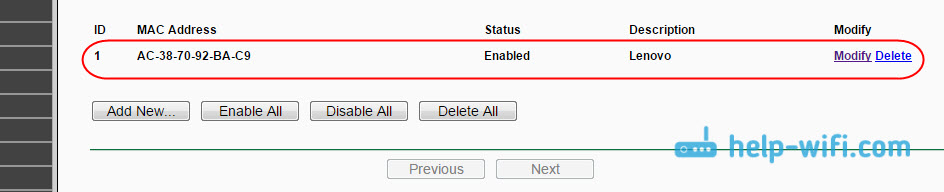
Če želite odkleniti napravo nazaj, samo odstranite pravilo, bodisi uredite in spremenite stanje na Onemogočeno.
Kako prepovedati napravo Wi-Fi na usmerjevalniku D-Link?
Torej, zdaj bomo blokirali stranke na D-Link Dir-615. Na nastavitve gremo ob 192.168.0.1. Če to storite prvič ali ne deluje, potem si oglejte to navodilo. V nastavitvah pojdite na zavihek Wifi - Mac filter - Način filtra. V meniju, nasprotno Način omejitve filtra Mac, Izberite eno od dveh možnosti: dovolite ali prepovedujte.
Če želite blokirati eno ali več strank, potem izberite Prepovedati. In če želite blokirati absolutno vse povezave Wi-Fi, razen tistih naprav, ki dodajo na seznam, izberite Dovoli. Kliknite gumb Prijava.
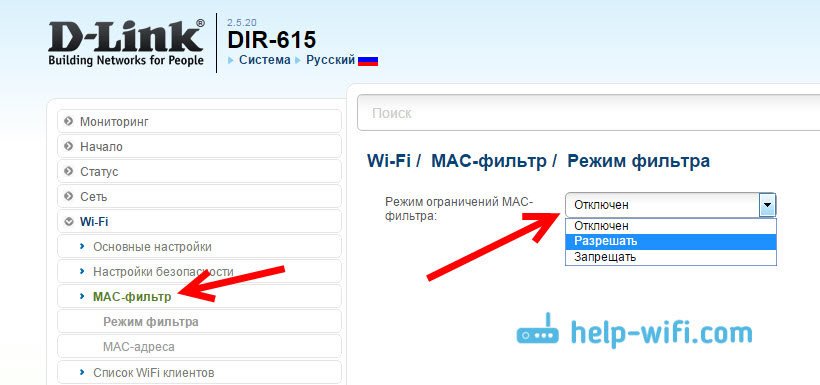
Potem gremo na zavihek Mac filter - Mac naslov. In izberite napravo, ki jo želimo blokirati s seznama (naprave, ki so povezane). Ali kliknite gumb dodaj, in navedite naslov ročno. pritisni gumb Prijava.
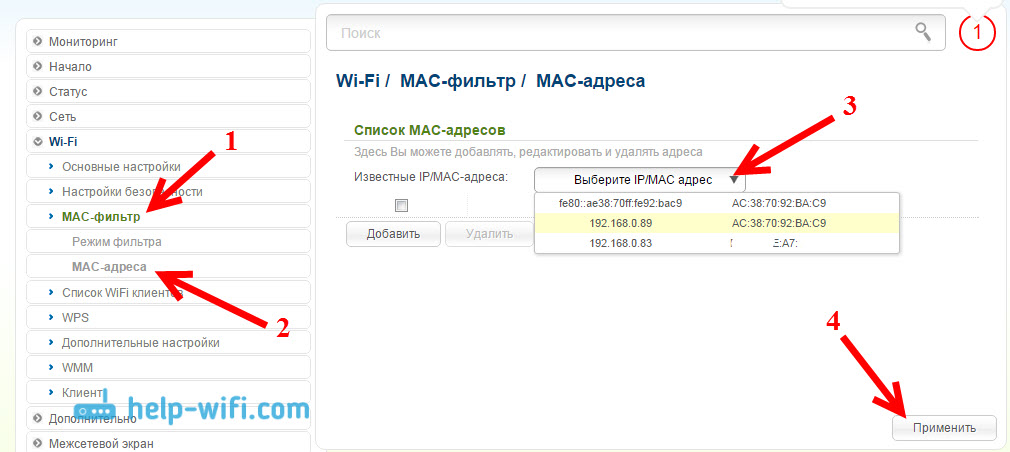
Dodane naprave se prikažejo na seznamu in se ne bodo mogle povezati z vašim omrežjem. Lahko jih odstranite s seznama ali dodate novo.
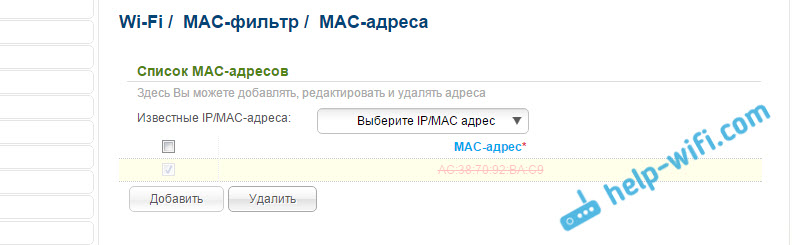
Tako je nastavljeno na usmerjevalnikih D-Link. Vse je preprosto, le škoda, da ime naprave ni prikazano na seznamu v bližini naslova. Težko je razumeti, koga blokirati.
Nadzor odjemalcev Wi-Fi za MAC naslove na Zyxel
Oglejmo si filtriranje Maca na keenetičnih napravah Zyxel. Pojdite na nastavitve usmerjevalnika pri 192.168.1.1. Najprej moramo registrirati potrebno napravo v domačem omrežju. Če želite to narediti, pojdite na zavihek od spodaj domače omrežje, Kliknite na seznamu na želeni napravi in kliknite gumb Register.
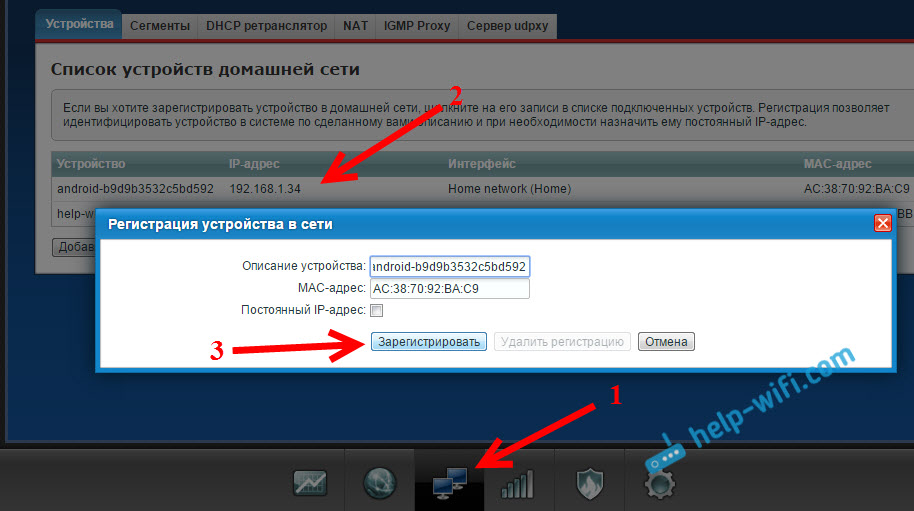
Nato pojdite na zavihek Wi-Fi omrežje, in odprite zavihek na vrhu Seznam dostopa. Najprej v polju blokiranja izberite tistega, ki vam ustreza. Beli seznam - blokirajte vse naprave, razen tistih na seznamu. Črni seznam - blokirajte samo tiste stranke, ki so v škripcu.
Označimo napravo, ki jo je treba blokirati, in kliknite gumb Prijava.
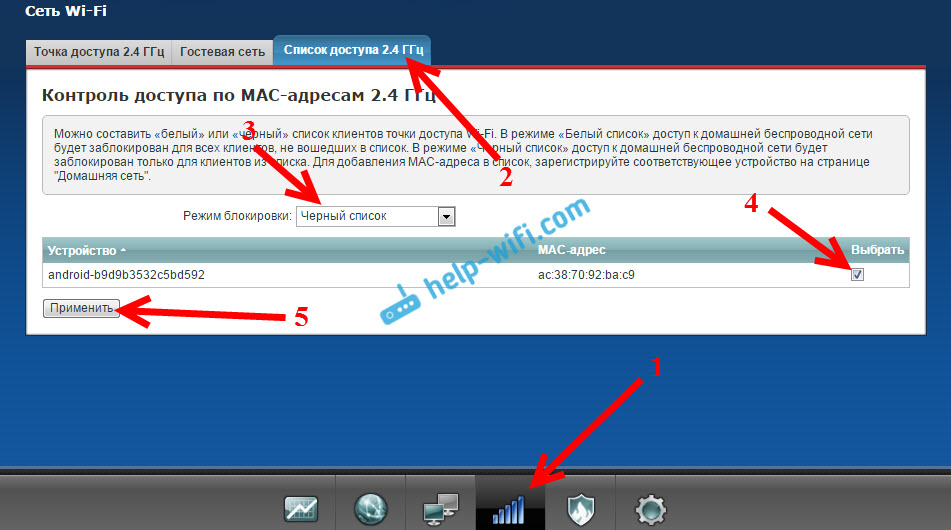
Po tem bo odjemalec odklopljen od usmerjevalnika in se ne bo mogel več povezati.
Če želite napravo odstraniti s črnega seznama, samo odstranite polje in nanesite nastavitve.

To je celotno navodilo.
Mogoče se slučajno blokirate. V tem primeru pojdite na nastavitve tako, da se povežite z usmerjevalnikom s kablom ali iz druge naprave in odstranite napravo s seznama. Če se nenadoma ne izteče, lahko nastavitve usmerjevalnika odložite.
Upam, da je moje navodilo koristno. Vso srečo!
- « Zakaj prenosnik, pametni telefon ali tablični računalnik ne vidi omrežja Wi-Fi 5 GHz
- Kako zmanjšati moč signala Wi-Fi na usmerjevalniku? »

